用u盤安裝Windows系統(tǒng)時現(xiàn)在系統(tǒng)安裝的主流方法,也是每個人必備的技能,今天我們就來看看如何用U盤來安裝Windows10原版系統(tǒng)
前期準備
● 下載原版win10 iso映像文件
● 原系統(tǒng)重要文件備份(數(shù)據(jù)無價)
● 8G或以上容量U盤
● 微PE工具箱
制作U盤PE
1、制作U盤PE1、連接一個空U盤
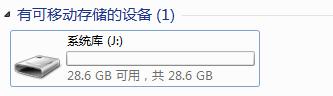
2、打開pe制作工具,選擇安裝方式為“U盤”
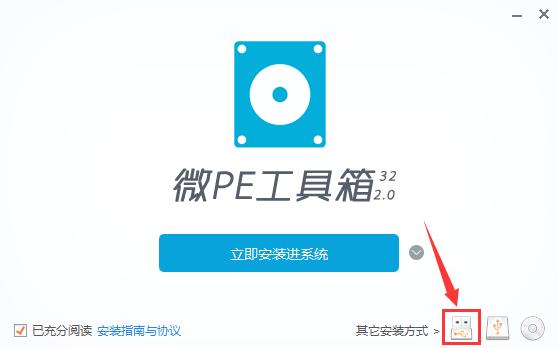
3、選擇好“待寫入U盤”,然后點擊“立即安裝進U盤”,其它默認即可
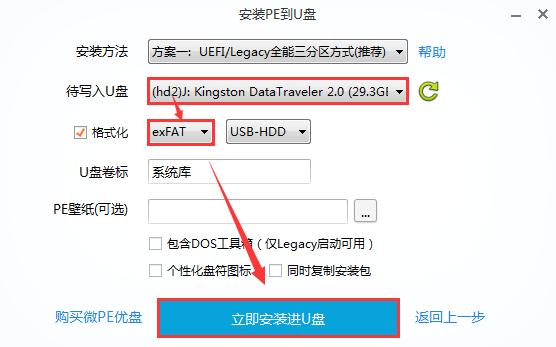
○ 制作U盤格式建議選擇支持單文件大于4G的exFAT或NTFS
○ 請注意備份U盤資料
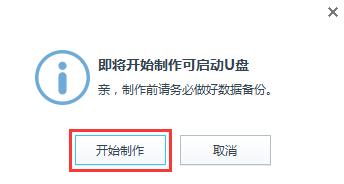
4、這樣U盤pe便順利制作完成了(制作成功后U盤可用空間會變小)
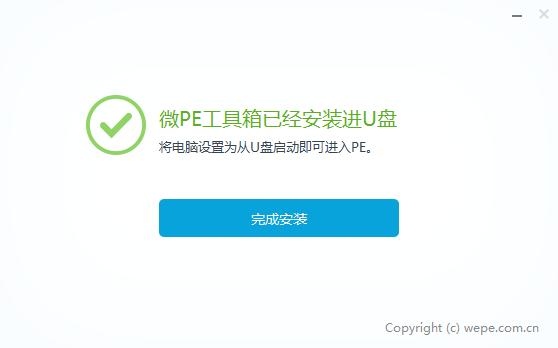
系統(tǒng)安裝步驟
在下表查閱你的電腦對應(yīng)的快捷啟動熱鍵,重啟電腦時不停按啟動熱鍵(一般是F12、ESC),直到出現(xiàn)啟動選擇界面(重要提醒:選擇熱鍵前,確保電腦連接著U盤)
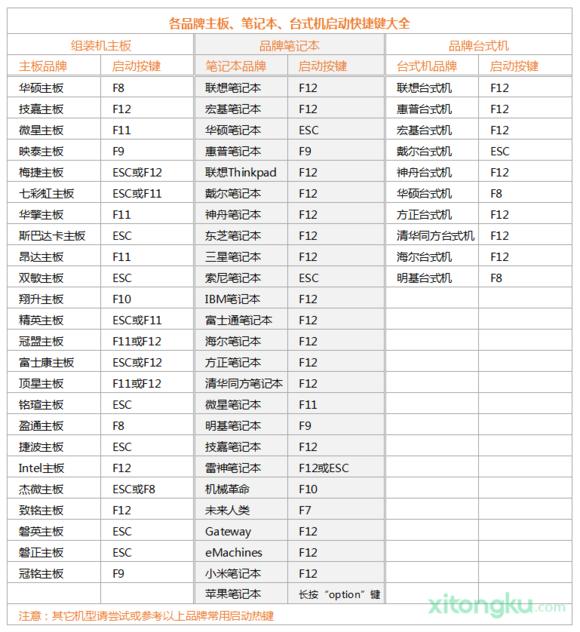
2、在彈出的啟動界面中選擇U盤啟動盤,如搬運工用的是金士頓U盤制作的,此步如有疑問可拍照片聯(lián)系我協(xié)助解決
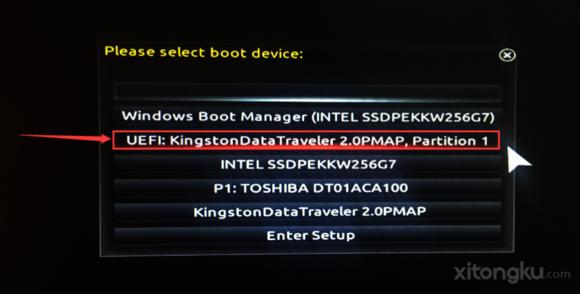
3、 進入界面后打開“CGI備份還原”
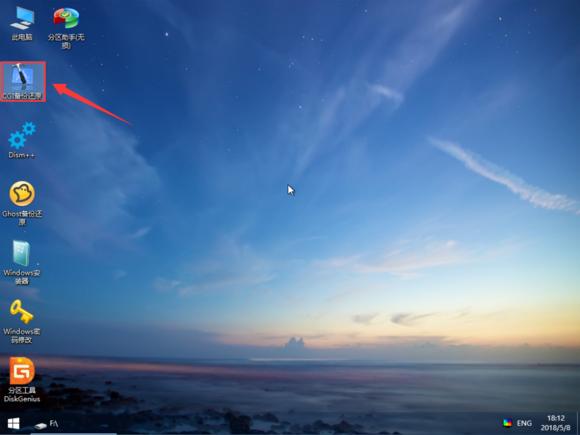
4、依次選擇安裝的盤(一般為C盤)和鏡像文件,然后點擊“執(zhí)行”
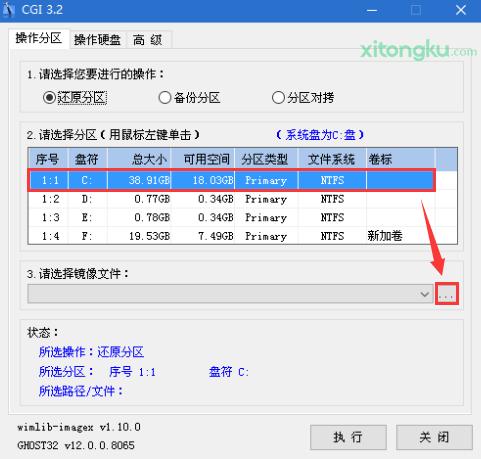
PS:然后在彈出的窗口選擇Win10的版本(新版win10鏡像一般包含多版本)
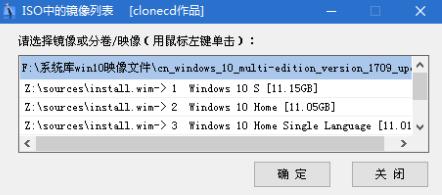
5、選擇是否保留原系統(tǒng)內(nèi)容和自動重啟,此時可撥掉U盤
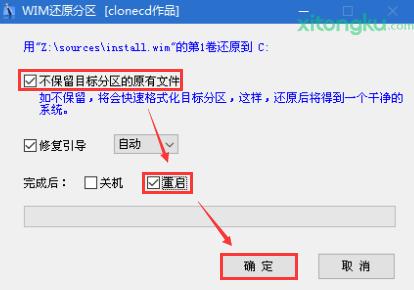
系統(tǒng)設(shè)置
1、默認中國
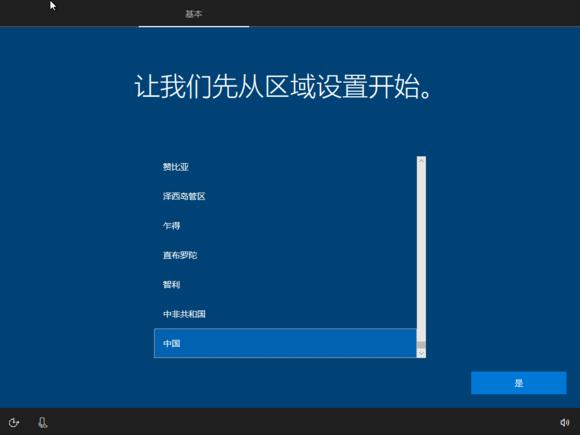
2、選擇你常用的輸入法
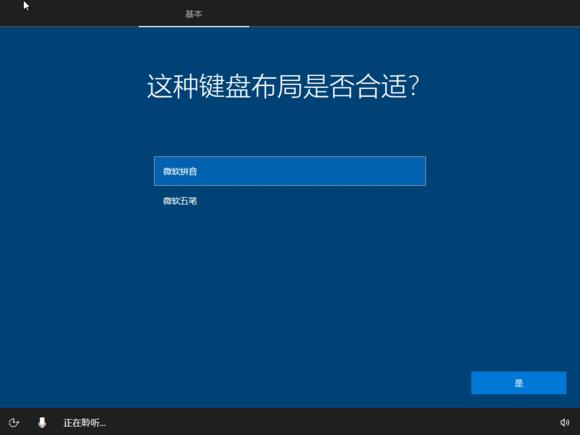
3、根據(jù)電腦是公用還是私用進行設(shè)置
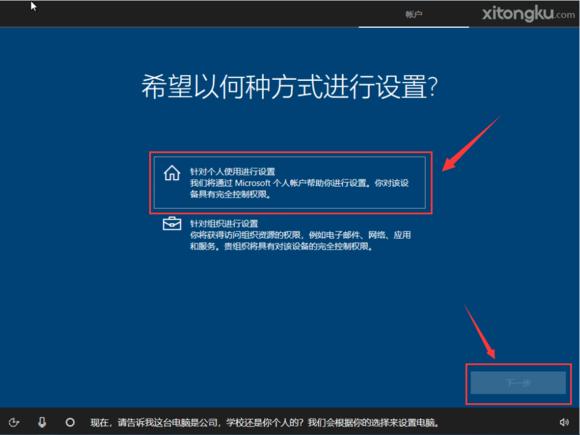
4、創(chuàng)建一個賬號或使用已有的賬號,可不填密碼
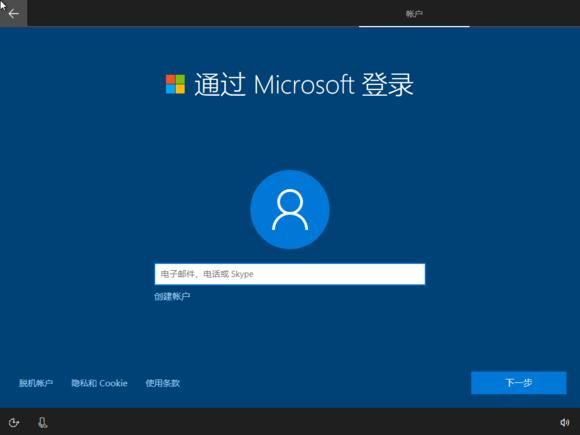
5、年齡看個人選擇來填,手機也是
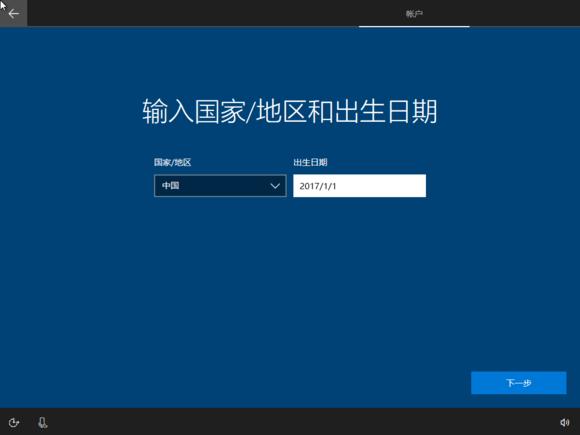
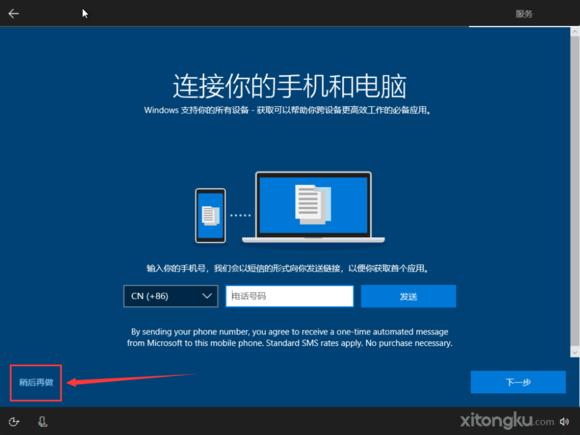
6、設(shè)置自己想要的功能
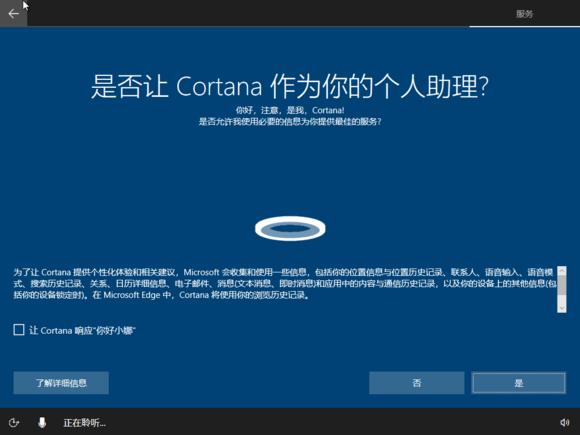
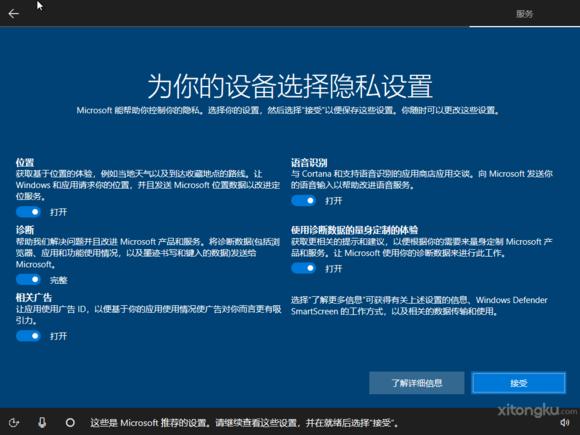
7、請耐心等待,愿所有的美好如期而至
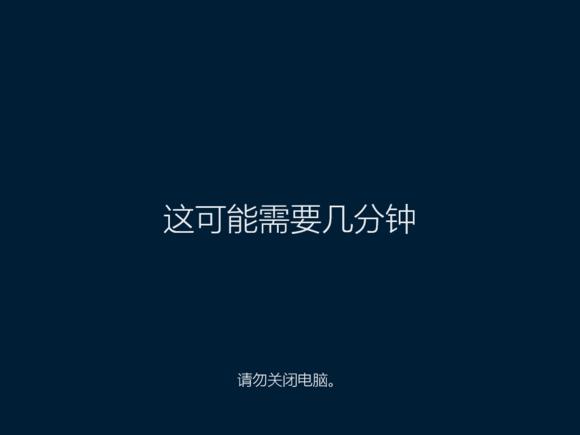
恭喜你,成功安裝原版Win10,請盡情體驗

新聞熱點
疑難解答
圖片精選